
MFP, wie ein anderes Gerät, das an einen Computer angeschlossen ist, erfordert die Treiberinstallation. Und absolut nicht wichtig, dies ist ein modernes Gerät oder etwas bereits sehr altes, wie Xerox Persher 3121.
Treiber für Xerox PERMER 3121 installieren
Es gibt verschiedene Möglichkeiten, spezielle Software für diesen MFP zu installieren. Es ist am besten, es in jedem herauszufinden, da der Benutzer dann eine Wahl erscheint.Methode 1: Offizielle Site
Trotz der Tatsache, dass die offizielle Website nicht die einzige Ressource ist, in der Sie die erforderlichen Treiber finden können, müssen Sie immer noch damit beginnen.
Gehen Sie zur Xerox-Website
- In der Mitte des Fensters finden wir die Suchzeichenfolge. Es ist nicht notwendig, einen vollständigen Drucker vollständiger Name zu schreiben, nur "Phaser 3121" ist ausreichend. Sofort erscheint das Angebot die persönliche Seite des Geräts. Wir verwenden dies, indem wir auf den Modellnamen klicken.
- Hier sehen wir viele Informationen über MFP. Um zu finden, was wir im Moment brauchen, klicken Sie auf Treiber und Downloads.
- Danach wählen Sie das Betriebssystem. Ein wichtiger Kommentar wird sein, dass für Windows 7 und alle nachfolgenden Treibersysteme einfach nicht - ein so veraltetes Druckermodell ist. Weitere glückliche Besitzer, zum Beispiel XP.
- Um den Treiber herunterzuladen, reicht es aus, auf den Namen klicken.
- Ein ganzes Archiv der Dateien, die entfernt werden müssen, wird auf den Computer heruntergeladen. Sobald dieses Verfahren durchgeführt wird, starten Sie die Installation, um die EXE-Datei auszuführen.
- Trotz der Tatsache, dass die Website des Unternehmens völlig in englischer Sprache ist, lädt der "Installationsassistent" immer noch zur Auswahl einer Sprache für weitere Arbeit ein. Wählen Sie "Russisch" und klicken Sie auf "OK".
- Danach erscheint das Begrüßungsfenster vor uns. Wir überspringen es, indem wir auf "NEXT" klicken.
- Direkt Die Installation beginnt unmittelbar danach. Der Prozess erfordert nicht unser Intervention, es bleibt bis zum Ende warten.
- Nach Fertigstellung müssen Sie nur auf "Bereit" klicken.
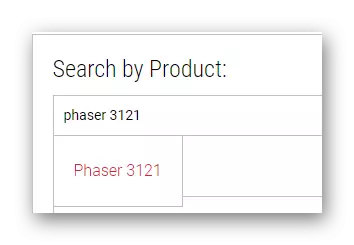

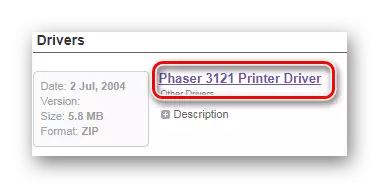


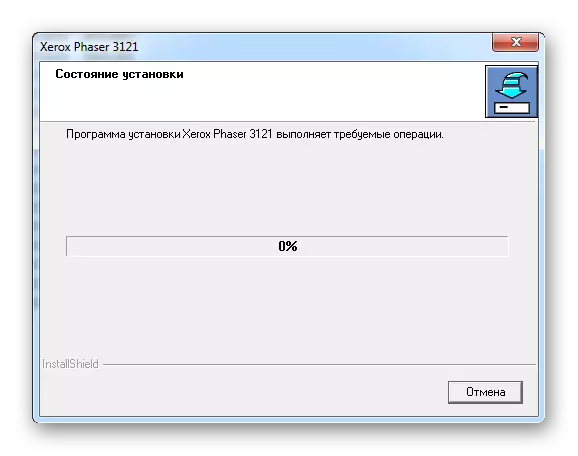
Auf diesem Analysieren des ersten Weges abgeschlossen.
Methode 2: Programme von Drittanbietern
Eine bequemere Installation des Fahrers kann als Drittanbieter-Programme dienen, die nicht so viel im Internet sind, aber genug, um den Wettbewerb zu schaffen. Am häufigsten ist es ein automatisierter Scanprozess des Betriebssystems mit der anschließenden Installation der Software. Mit anderen Worten, es ist nur erforderlich, eine solche Anwendung vom Benutzer herunterzuladen, und es wird es selbst tun. Um sich mit den Vertretern einer solchen Software besser kennenzulernen, wird empfohlen, einen Artikel auf unserer Website zu lesen.
Lesen Sie mehr: Welches Programm zur Installation von Treibern zur Auswahl

Es ist wichtig zu beachten, dass der Anführer unter allen Programmen des unter Berücksichtigung des Segments Treiberverstärker ist. Dies ist die Software, die den Treiber für das Gerät ermittelt und dies wahrscheinlich ist, selbst wenn Sie Windows 7 haben, um frühere Versionen des Betriebssystems nicht zu erwähnen. Darüber hinaus erlaubt Ihnen eine vollständig transparente Benutzeroberfläche nicht, sich in verschiedenen Funktionen zu verlieren. Es ist jedoch besser, die Anweisungen kennenzulernen.
- Wenn das Programm bereits auf den Computer heruntergeladen hat, bleibt es weiterhin, es auszuführen. Unmittelbar danach klicken Sie auf "Nehmen und installieren", um das Lesen der Lizenzvereinbarung zu umgehen.
- Als nächstes beginnt das automatische Scanning. Wir müssen keine Anstrengungen machen, das Programm wird alles selbst tun.
- Infolgedessen erhalten wir eine vollständige Liste von Problembereichen in einem Computer, der Antwort erfordern.
- Wir sind jedoch nur an einem bestimmten Gerät interessiert, so dass Sie darauf achten müssen. Der einfachste Weg, um die Suchzeichenfolge zu verwenden. Mit dieser Methode können Sie Geräte in all dieser großen Liste finden, und wir müssen nur auf "Installieren" klicken.
- Sobald der Job vorbei ist, müssen Sie den Computer neu starten.



Methode 3: Geräte-ID
Jede Ausrüstung hat eine eigene Nummer. Dies ist ziemlich gerechtfertigt, da das Betriebssystem irgendwie das angeschlossene Gerät definieren muss. Dies ist für uns eine ausgezeichnete Gelegenheit, eine spezielle Software zu finden, ohne auf die Installation von Programmen oder Dienstprogrammen zurückzugreifen. Sie müssen nur die aktuelle ID für Xerox PERMER 3121 MFP kennen:
Wsdprint \ xerox_hwid_gpd1.
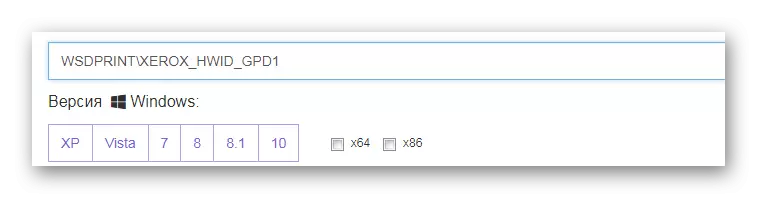
Weitere Arbeiten werden nicht viel Arbeit sein. Es ist jedoch besser, den Artikel von unserer Website zu achten, wo es so weit wie möglich beschrieben wird, wie der Treiber über eine eindeutige Gerätenummer installiert wird.
Lesen Sie mehr: Verwenden der Geräte-ID für die Treibersuche
Methode 4: Windows-Standardwerkzeuge
Es erscheint fantastisch, aber Sie können ohne Besuchseiten mit verschiedenen Programmen und Dienstprogrammen herunterladen. Manchmal reicht es aus, nur um sich auf die Standardwerkzeuge des Windows-Betriebssystems zu verweisen und Treiber dort fast für jeden Drucker zu finden. Lass uns mit diesem Weg umgehen.
- Zuerst müssen Sie den Geräte-Manager öffnen. Es gibt viele verschiedene Arten, aber es ist bequemer, es durch den "Start" zu tun.
- Als Nächstes müssen Sie den Abschnitt "Geräte und Drucker" finden. Geh dorthin.
- Wählen Sie in dem angezeigten Fenster die Taste "Drucker installieren".
- Danach fügen wir mit dem Hinzufügen von MFP, indem Sie auf "lokalen Drucker hinzufügen" klicken.
- Der Port muss derjenige verlassen werden, der standardmäßig angeboten wurde.
- Als Nächstes wählen Sie den Drucker aus, den Sie an der vorgeschlagenen Liste interessieren.
- Es bleibt nur noch, einen Namen zu wählen.

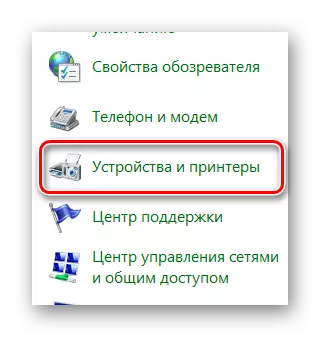

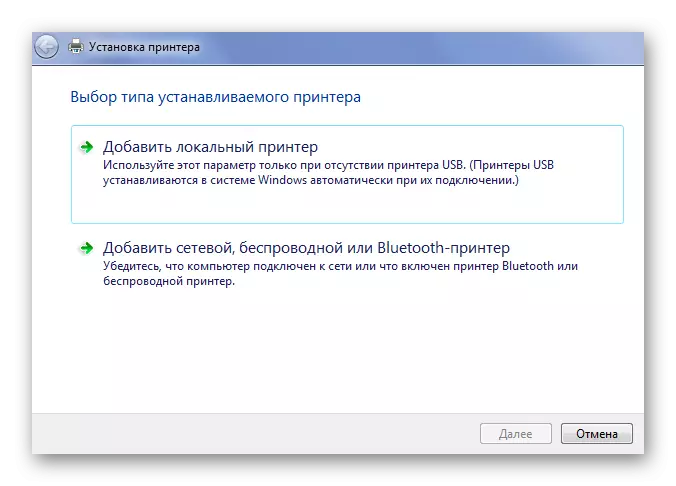
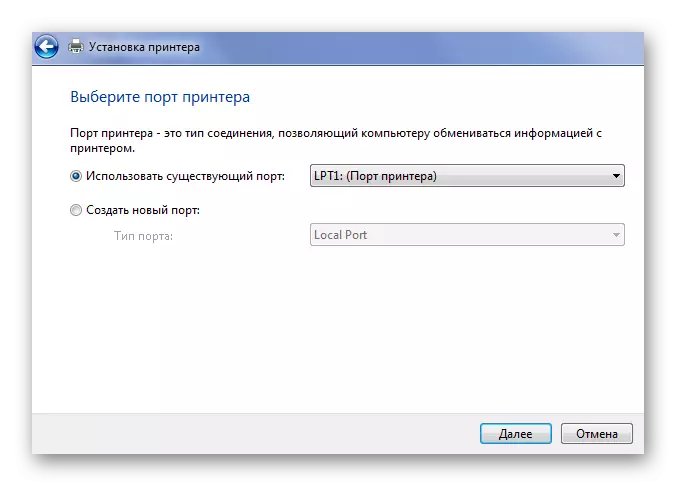
In dieser Methode kann nicht jeder Treiber gefunden werden. Insbesondere für Windows 7 ist diese Methode nicht geeignet.
Am Ende des Artikels haben wir detailliert 4 Möglichkeiten, die Xerox-Persönlichkeiten 3121-MFP-Treiber zu installieren.
